Việc kết nối máy tính với tivi để chiếu màn hình được nhiều người lựa chọn, giúp tối ưu không gian theo dõi thông tin, tài liệu. Vậy cách kết nối máy tính với tivi qua Bluetooth như thế nào? Hướng dẫn cách thực hiện chi tiết và nhanh chóng nhất sẽ được chia sẻ ngay trong bài viết dưới đây để bạn có thể tham khảo!
- Hướng dẫn cách kết nối máy tính với tivi qua Bluetooth đơn giản
- Tại sao nên kết nối máy tính với tivi qua Bluetooth?
- Hướng dẫn cách kiểm tra tivi có kết nối Bluetooth hay không?
- Hướng dẫn một số cách kết nối máy tính với tivi đơn giản nhất
- Cách kết nối máy tính với tivi qua Wifi Direct
- Cách kết nối máy tính với tivi bằng Wifi Display
- Cách kết nối máy tính với tivi bằng DLNA
- Hướng dẫn cách kết nối máy tính với tivi bằng cổng USB
- Cách kết nối máy tính với tivi bằng cổng HDMI
- Kết luận
Hướng dẫn cách kết nối máy tính với tivi qua Bluetooth đơn giản
Bluetooth là công cụ đơn giản giúp hỗ trợ việc kết nối giữa các thiết bị điện tử với nhau trong đó có máy tính và tivi, thông qua đó duy trì hoạt động ổn định. Cách kết nối máy tính với tivi qua Bluetooth đơn giản nhất dưới đây:
Bước 1: Đầu tiên bạn cần nhấn vào nút Home trên giao diện chính của điều khiển tivi, sau đó tivi sẽ hiện lên bảng Home > Tiếp tục chọn phần cài đặt.

Cách kết nối máy tính với tivi qua bluetooth bước 1
Bước 2: Trong giao diện cài đặt của màn hình tivi, bạn chọn mục âm thanh sau đó tiếp tục chọn phần “Cài đặt chuyên môn”.

Cách kết nối máy tính với tivi qua bluetooth bước 2
Bước 3: Trong cài đặt chuyên môn > chọn phần Sound Mirroring trong thư mục > hộp thoại mới sẽ xuất hiện, bạn nhấn chọn Mở.
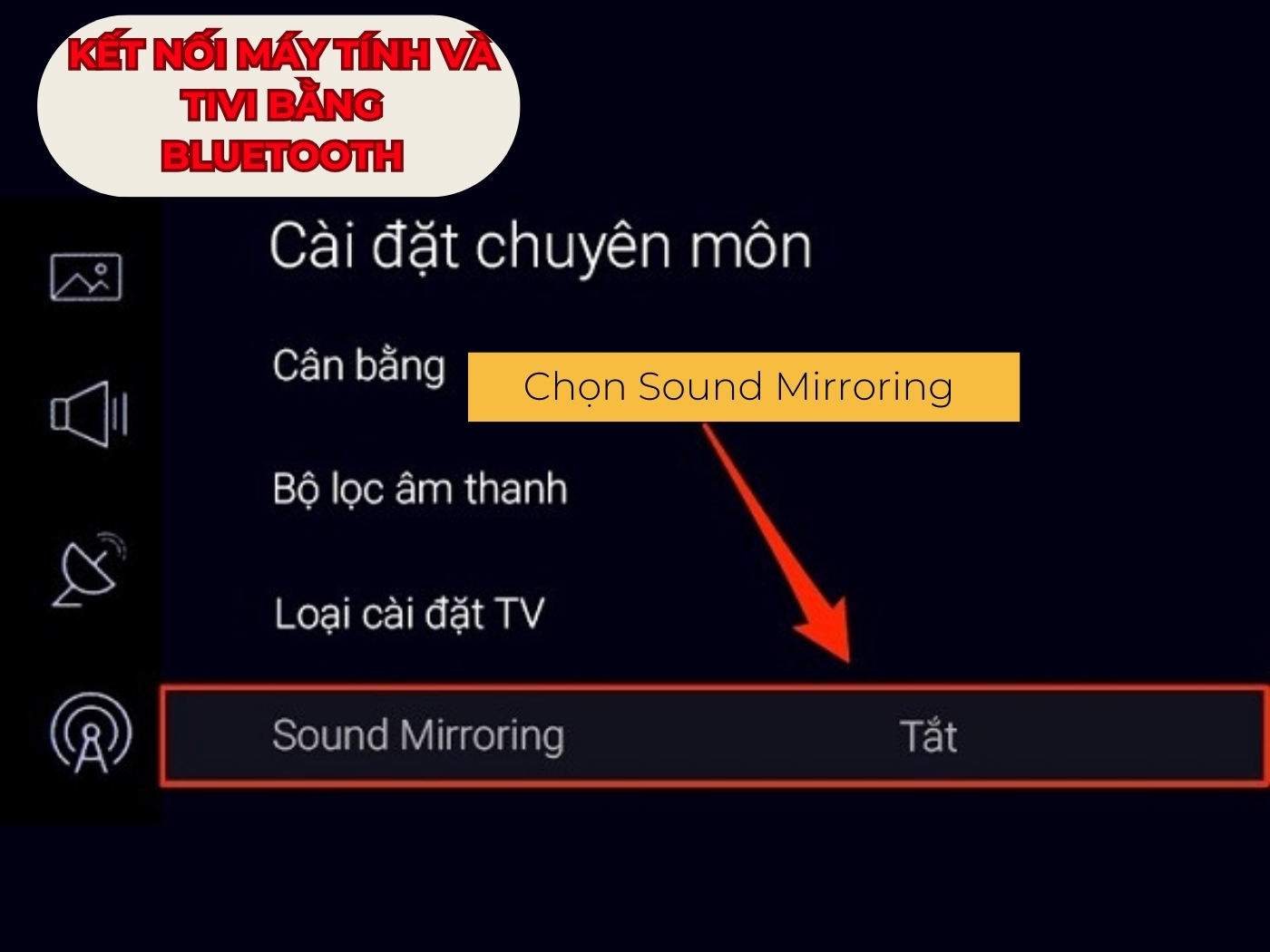
Cách kết nối máy tính với tivi qua bluetooth bước 3
Bước 4: Sau khi chọn Mở, bạn tiếp tục nhấn có khi xuất hiện các bảng hỏi để hoàn thành (trước đó tivi sẽ gửi tin nhắn nhằm xác nhận về thiết bị).
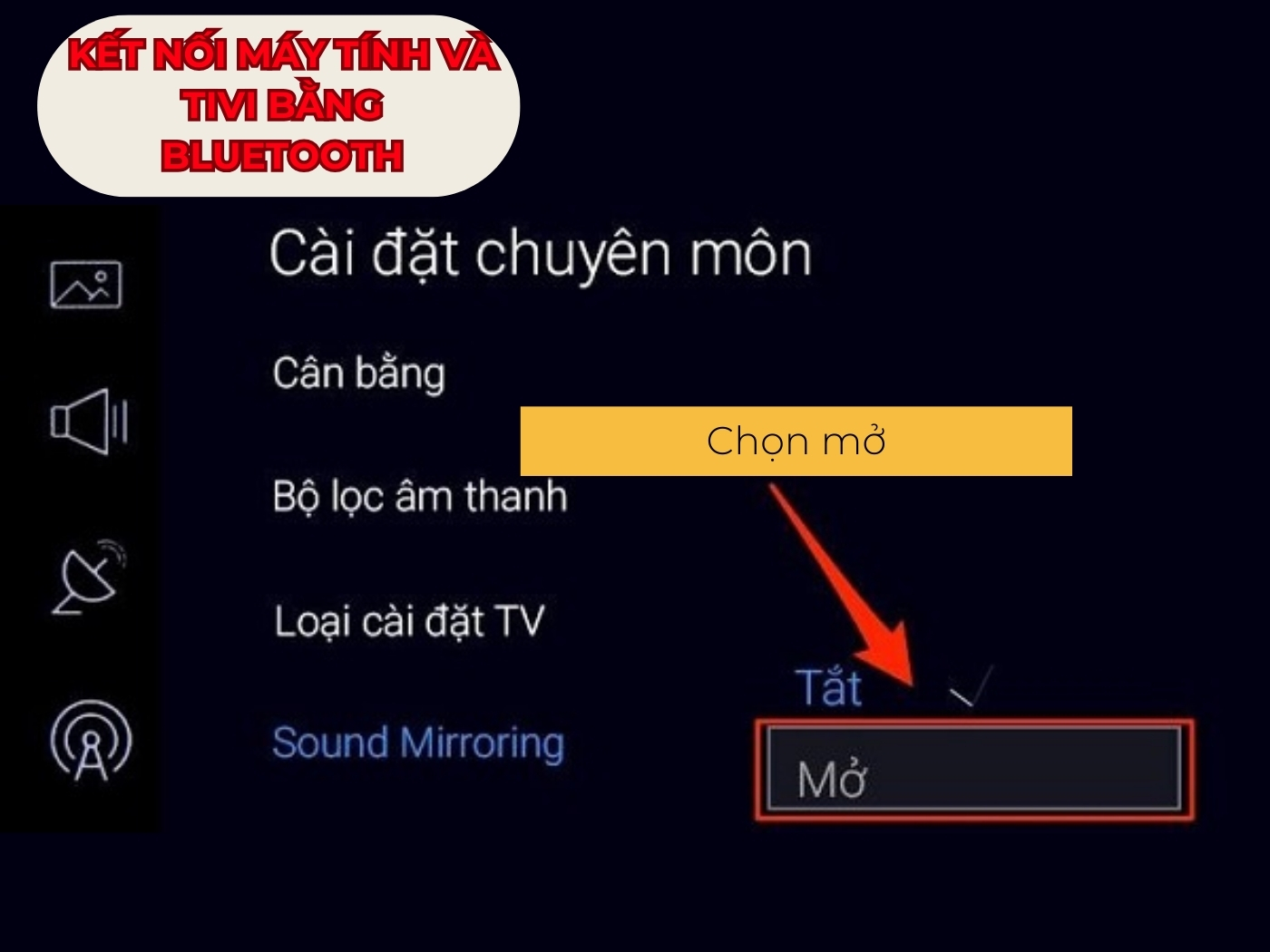
Xem thêm: Tivi Gì Bền Nhất Hiện Nay và top các thương hiệu nên mua 2025
Cách kết nối máy tính với tivi qua bluetooth bước 4
Bước 5: Mở máy tính > Chọn bật chế độ bluetooth trên laptop thông qua mục cài đặt và kết nối. Sau đó máy tính sẽ tự động dò thiết bị kết nối trong phạm vi cho phép, chọn kết nối với thiết bị tivi của bạn.
Bước 6: Khi chọn kết nối với thiết bị phù hợp, màn hình tivi của bạn sẽ hiện lên một lệnh cho phép > nhấn cho phép để hoàn thành việc ghép nối với tivi.
Lưu ý: Để kết nối máy tính với tivi thành công thông qua công cụ Bluetooth thì bạn phải đảm bảo cả hai thiết bị được ghép nối phải có khả năng phát được Bluetooth. Trường hợp không phát được thì sẽ không thể tiến hành kết nối với nhau.
Tại sao nên kết nối máy tính với tivi qua Bluetooth?
Việc kết nối máy tính với tivi qua Bluetooth được nhiều người dùng lựa chọn để tối ưu trải nghiệm của mình khi sử dụng. Trong đó những lý do bạn nên thực hiện ghép nối các thiết bị phải kể tới như:
Khi kết nối máy tính với tivi thông qua Bluetooth sẽ giúp người dùng trải nghiệm tốt hơn, màn hình rộng hơn để thao tác, theo dõi thông tin, tài liệu, trình chiếu hoặc giải trí.
Người dùng có thể phát nhạc, xem phim, đọc tài liệu, văn bản được tải về từ Laptop trên Tivi và tiến hành điều chỉnh dựa trên nhu cầu thực tế.
Không cần sử dụng tới các dây cáp kết nối phức tạp, các cổng kết nối như HDMI, VGA, USB, tiết kiệm thời gian và gọn gàng hơn rất nhiều.
Hình ảnh, văn bản khi chiếu lên tivi thông qua Bluetooth vẫn giữ được sự sắc nét, sống động và mượt mà như trên laptop, hạn chế giật lag,
Khi kết nối máy tính với Tivi bằng Bluetooth, bạn sẽ được trải nghiệm và xem những chương trình yêu thích chỉ có riêng tại máy tính trên Tivi của mình.
Bạn có thể phát những bài hát, bản nhạc yêu thích từ laptop sang Tivi và điều chỉnh tùy theo sở thích của mình.
Nếu như những cách kết nối laptop với Tivi khác phải kết nối qua dây cáp như: cổng HDMI, cổng VGA… thì kết nối bằng Bluetooth cực tiện lợi mà không cần phải sử dụng dây cáp.

Lợi ích khi kết nối máy tính với Tivi qua Bluetooth
Hướng dẫn cách kiểm tra tivi có kết nối Bluetooth hay không?
Muốn kết nối thành công máy tính sang tivi thì các thiết bị của bạn bắt buộc phải có kết nối Bluetooth. Trường hợp không có sẽ không thể kết nối thành công vì vậy bạn cần kiểm tra kỹ tivi có hỗ trợ Bluetooth hay không.
Các dòng tivi khác nhau sẽ có cách kiểm tra riêng, tùy thuộc vào sản phẩm cụ thể. Thông thường tính năng Bluetooth sẽ xuất hiện tại cài đặt hoặc tích hợp sẵn trên điều khiển (remote). Để kiểm tra nhanh, bạn có thể thực hiện theo các bước dưới đây:
Bước 1: Nhấn chọn nút Home sau đó vào giao diện cài đặt > Chọn tiếp Mạng và phụ kiện.
Bước 2: Trong mục Mạng và phụ kiện nếu xuất hiện Bluetooth thì tivi của bạn đang hỗ trợ tính năng Bluetooth giúp bạn dễ dàng chuyển đổi giữa các thiết bị với nhau.

Hướng dẫn kiểm tra thiết bị có Bluetooth
Hướng dẫn một số cách kết nối máy tính với tivi đơn giản nhất
Ngoài cách kết nối máy tính với tivi thông qua Bluetooth, bạn còn có thể áp dụng một số phương pháp dưới đây để chuyển từ máy tính sang tivi nhanh chóng nhất:
Cách kết nối máy tính với tivi qua Wifi Direct
Kết nối máy tính với tivi thông qua Wifi Direct cũng là một trong số cách chuyển đổi đơn giản không cần dùng tới dây cáp, trong đó các bước thực hiện cơ bản bao gồm:
Bước 1: Mở tivi sau đó truy cập mục menu Setting > Chọn Tất cả các cài đặt > chọn Network > Nhấn chọn WiFi Direct.
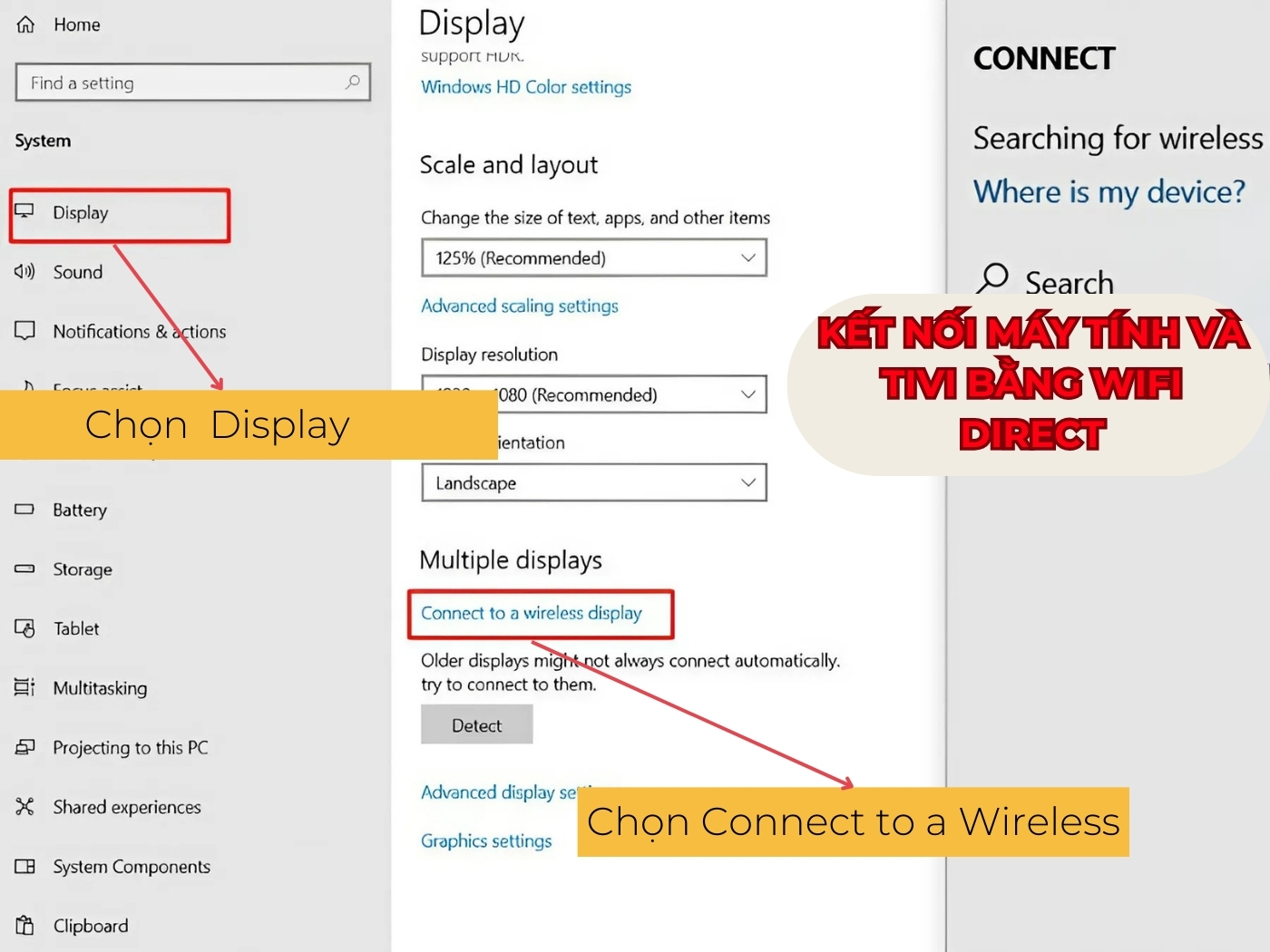
Cách kết nối máy tính với tivi qua Wifi Direct bước 1
Bước 2: Mở laptop của bạn ra sau đó chọn Menu Start > Chọn mục Setting/Cài đặt > Chọn mục System (hệ thống).
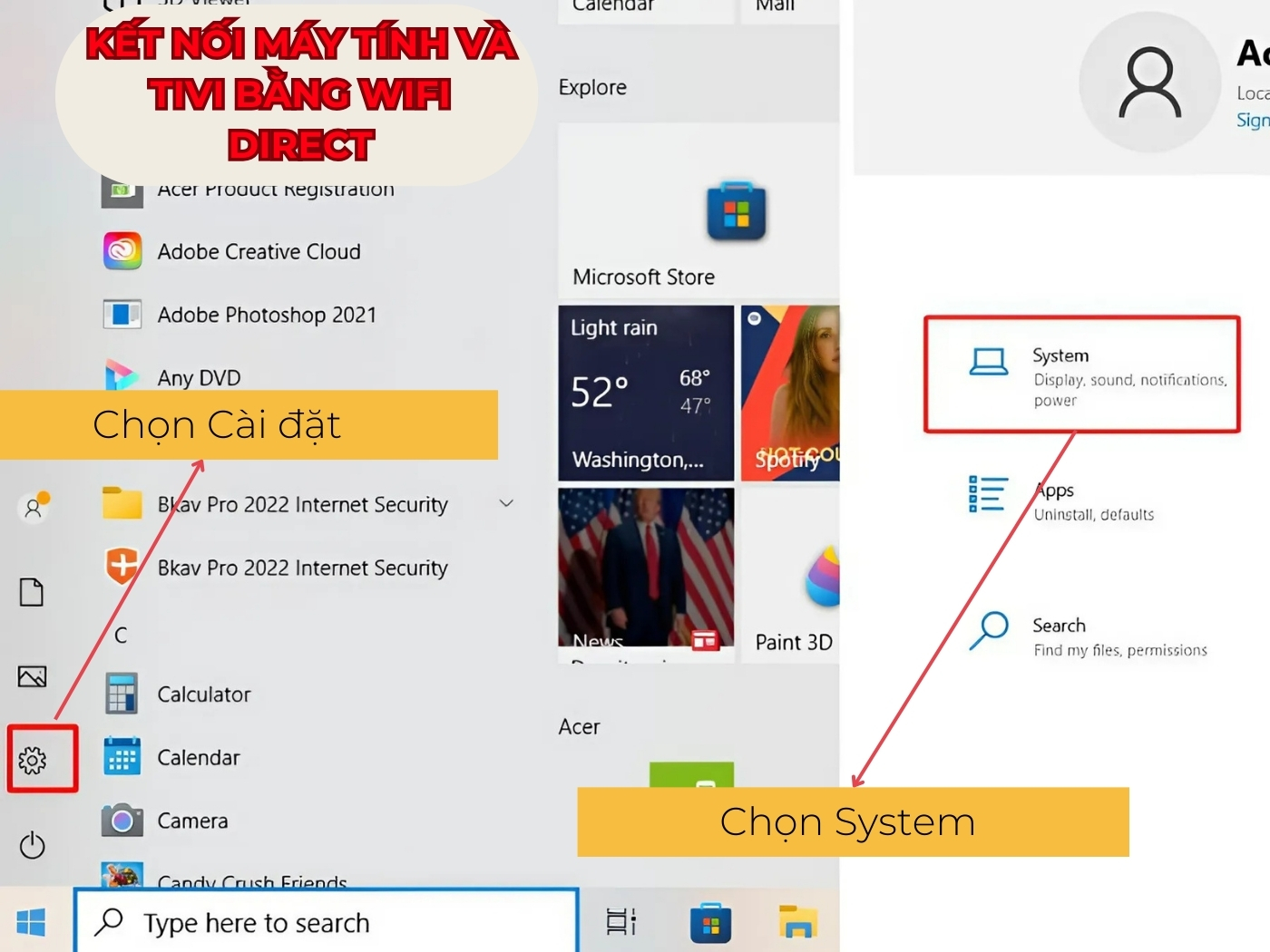
Cách kết nối máy tính với tivi qua Wifi Direct bước 2
Xem thêm: Cách Chiếu Màn Hình Điện Thoại Lên Tivi Dùng Dây/Không Dây Cáp
Bước 3: Chọn mục Display sau đó chọn Connect to a wireless display > Tìm kiếm và chọn tivi tuong thích mà bạn muốn kết nối để hoàn thành.
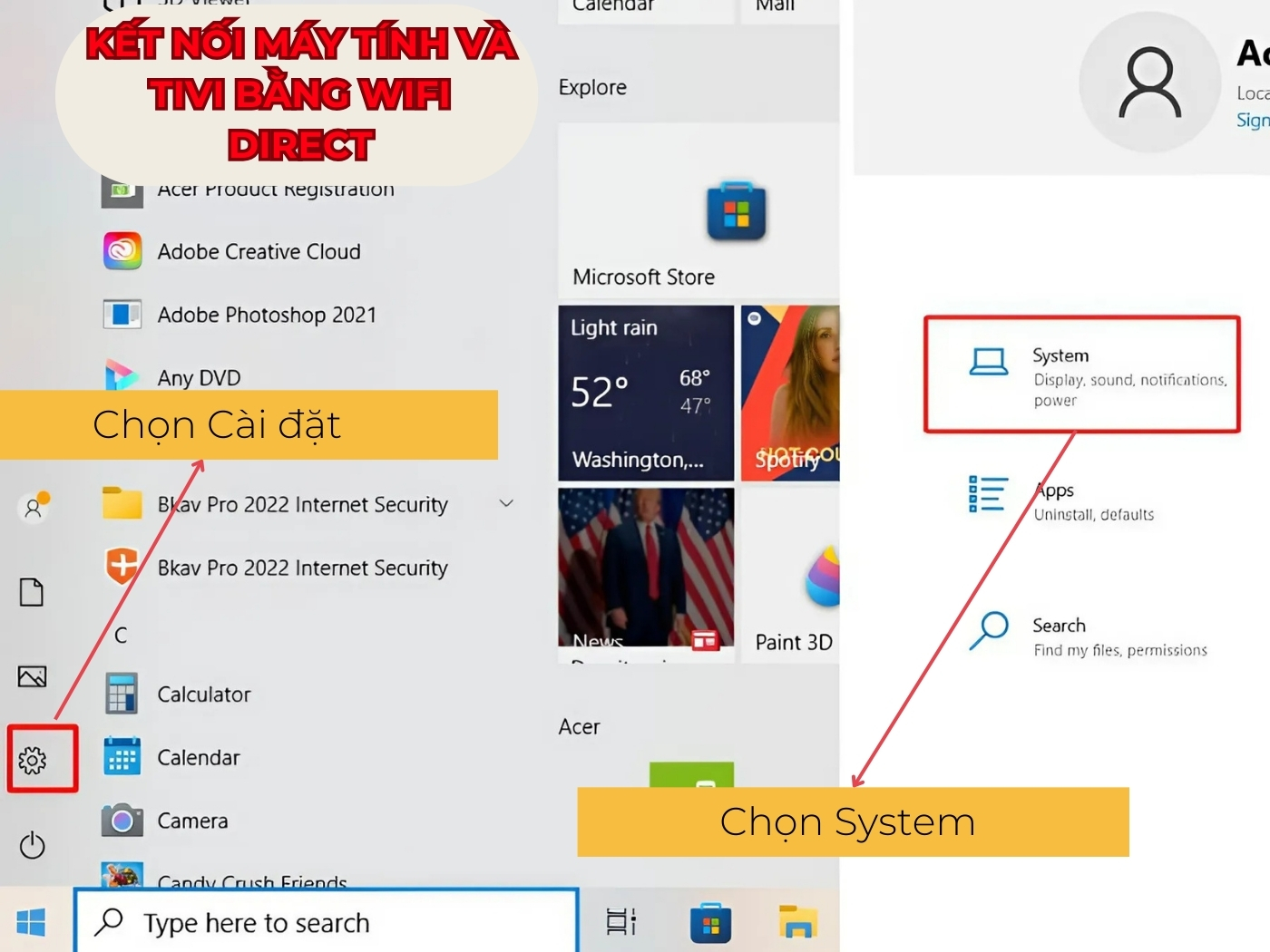
Cách kết nối máy tính với tivi qua Wifi Direct bước 3
Cách kết nối máy tính với tivi bằng Wifi Display
Hướng dẫn chi tiết cách kết nối máy tính với tivi bằng Wifi Display đơn giản nhất bạn có thể tham khảo ngay dưới đây:
Bước 1: Mở máy tính và sau đó chọn menu Start trên giao diện > Chọn Setting (cài đặt) > Tiếp tục chọn mục Devices trong cài đặt.
Bước 2: Trong mục Devices, bạn chọn mục 'Add Bluetooth or other device > 'Wireless display or dock'.
Bước 3: Trên giao diện chính, bạn tìm kiếm và chọn tên tivi tương ứng của mình sau đó tiến hành kết nối để hoàn thành.
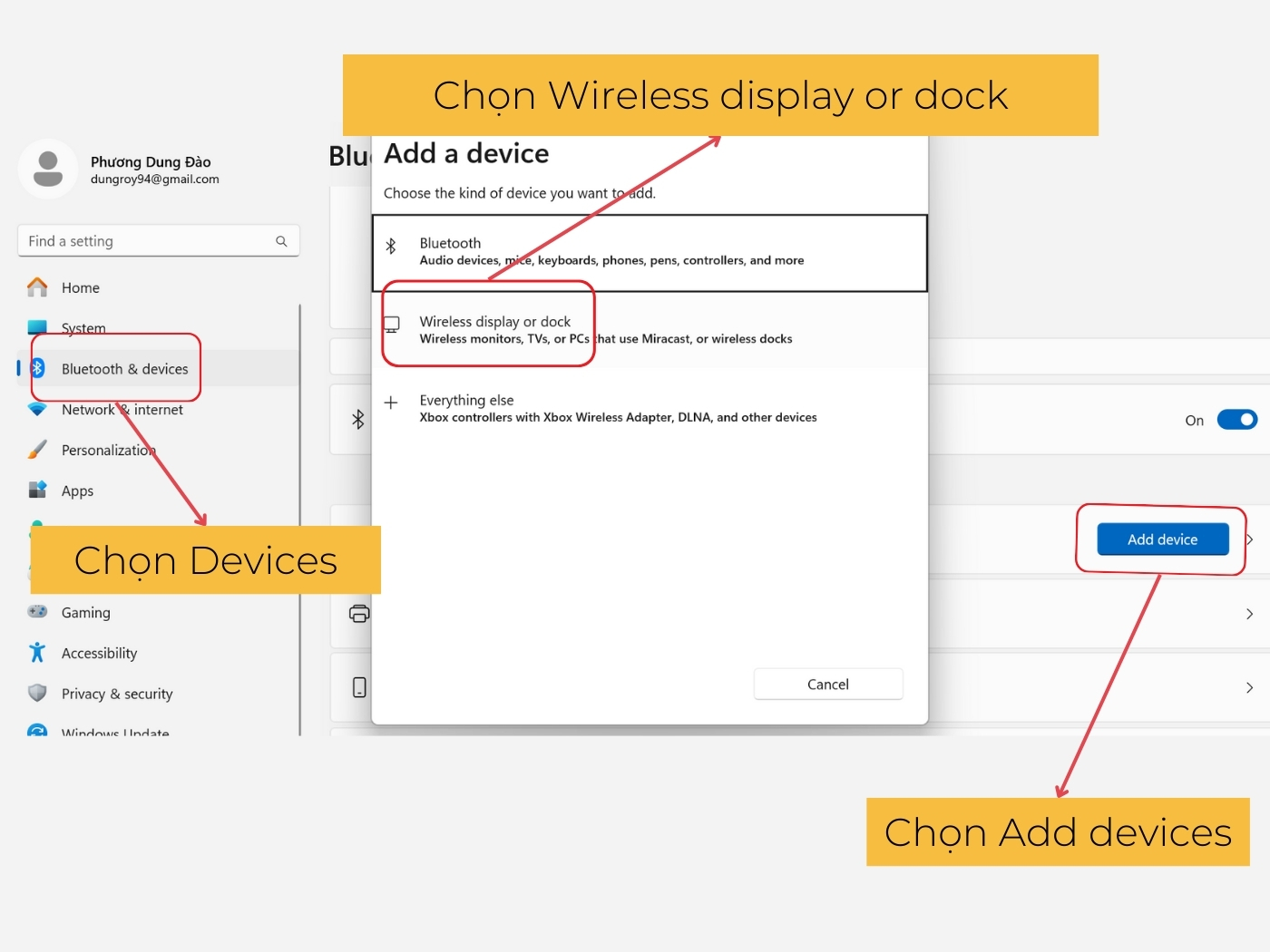
Cách kết nối máy tính với tivi qua Wifi Display
Cách kết nối máy tính với tivi bằng DLNA
DLNA là một chuẩn kết nối được sử dụng trên các thiết bị máy tính và tivi giúp hỗ trợ chuyển đổi màn hình linh hoạt. Để thực hiện thành công, máy tính của bạn phải chạy hệ điều hành Windows và tivi có hỗ trợ DLNA, cách làm như sau:
Bước 1: Mở ứng dụng Windows Media Player của máy tính sau đó chọn tính năng chia sẻ để bật chế độ chia sẻ.
Bước 2: Trong mục hình ảnh hoặc Video bạn nhấn chuột phải vào hình muốn chuyển > Phát đến Thiết bị > chọn tivi muốn kết nối.
Bước 3: Trên giao diện tivi xuất hiện thông báo lệnh cho phép, bạn nhấn chọn đồng ý/ok để truyền tải hình ảnh lên tivi một cách nhanh chóng nhất.
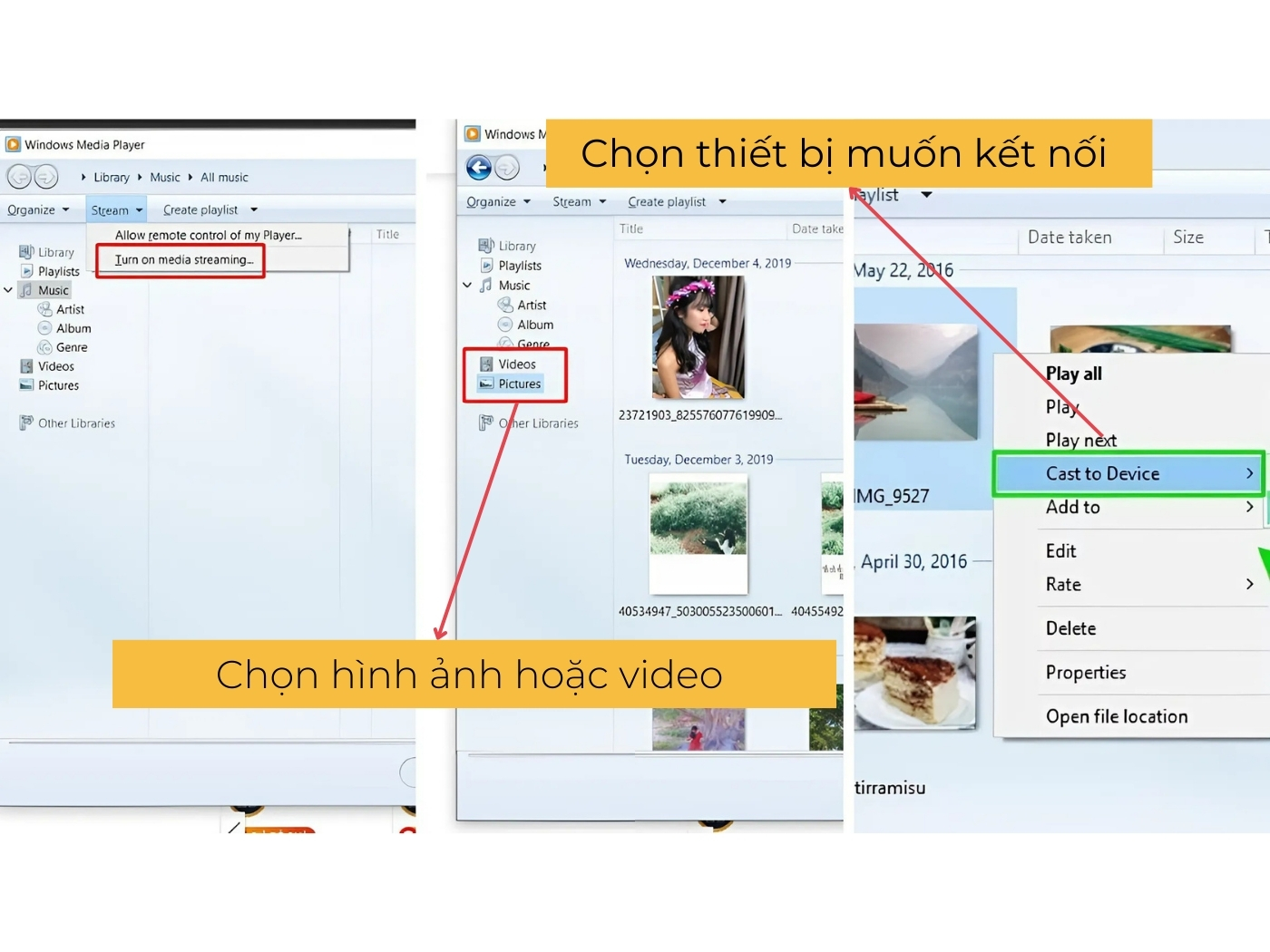
Cách kết nối máy tính với tivi qua DLNA
Hướng dẫn cách kết nối máy tính với tivi bằng cổng USB
Cổng USB dùng để chuyển đổi thông tin và kết nối dữ liệu giữa các thiết bị với nhau, trong đó có tivi và máy tính. Cách thực hiện ghép nối máy tính với tivi thông qua cổng USB một cách nhanh chóng nhất như sau:
Bước 1: Sử dụng dây cáp USB cắm vào ổ cắm USB trên máy tính, đầu còn lại cắm vào ổ cắm USB của tivi được hỗ trợ.
Bước 2: Tiến hành bật cả máy tính và tivi lên, sau đó trên màn hình tivi bạn chọn nguồn tương ứng với cổng USB vừa cắm để kết nối.

Cách kết nối máy tính với tivi qua USB
Cách kết nối máy tính với tivi bằng cổng HDMI
Cổng HDMI cho phép truyền dữ liệu, nội dụng từ máy tính lên tivi một cách nhanh chóng, giữ được nguyên định dạng và độ sắc nét cho hình ảnh, âm thanh, video, tài liệu. Cách thực hiện đơn giản theo các bước dưới đây:
Bước 1: Dùng dây HDMI, cắm một đầu vào cổng HDMI trên máy tính/laptop, đầu còn lại bạn cắm vào cổng HDMI trên tivi.
Bước 2: Sau khi cắm cổng HDMI thành công, bạn bật máy tính và tivi lên sau đó tìm nguồn tương ứng với HDMI để được kết nối.
Lưu ý trong trường hợp tivi không có cổng HDMI thì bạn có thể sử dụng đầu chuyển đổi VGA để có thể kết nối với những dòng tivi khác nhau.
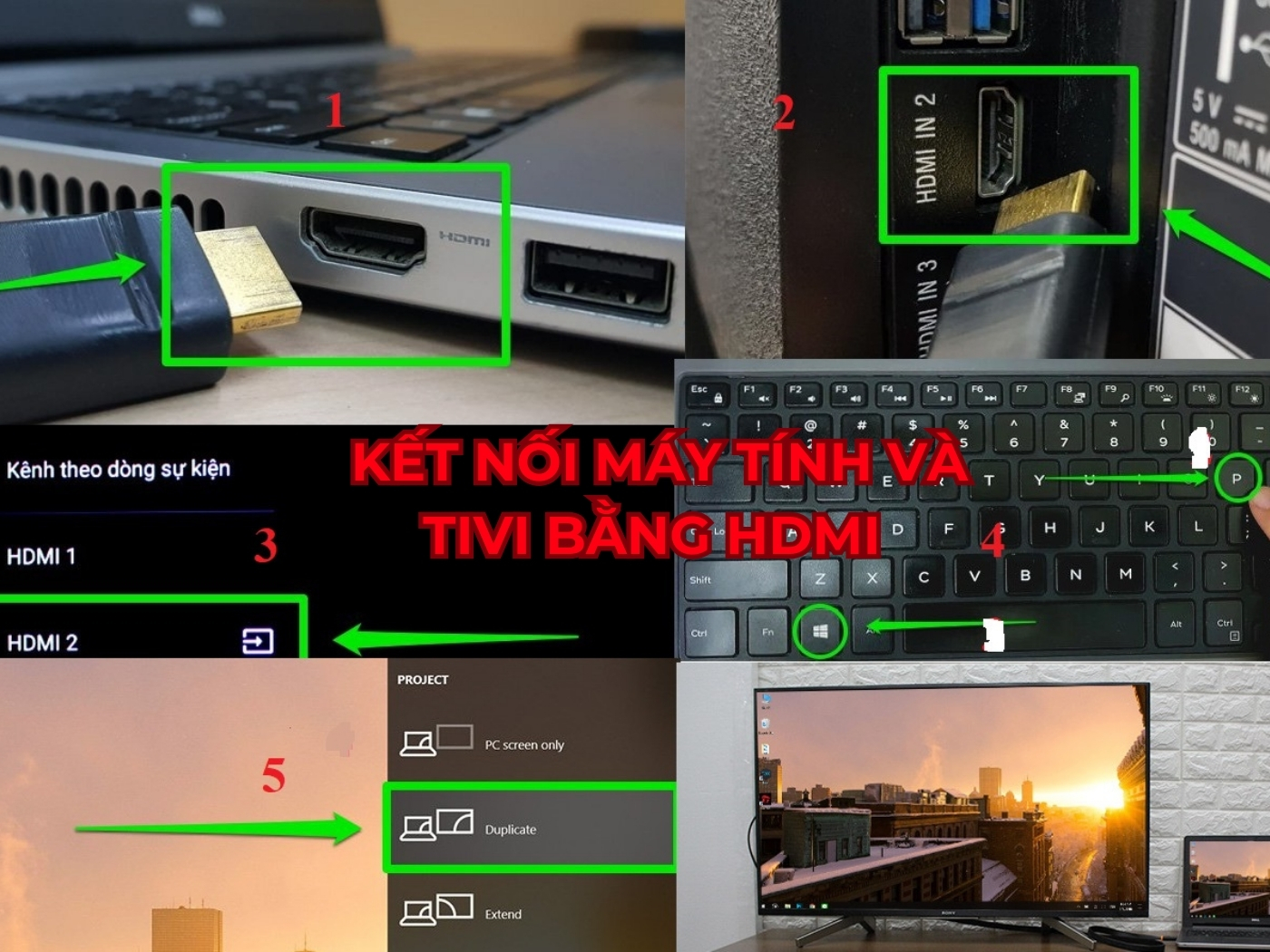
Cách kết nối máy tính với tivi qua hdmi
Kết luận
Những thông tin chung hướng dẫn cách kết nối máy tính với tivi qua bluetooth nhanh chóng, đơn giản nhất đã được chia sẻ trong bài viết trên để bạn đọc có thể tham khảo. Hy vọng bài viết có thể giúp ích giúp bạn thực hiện thành công.



 0
0



 Web
Web
 Đấu Trường Chân Lý
Đấu Trường Chân Lý
 Học CNTT
Học CNTT
 Excel
Excel
 Chăm Sóc Sức Khoẻ
Chăm Sóc Sức Khoẻ
 Khoa Học Vui
Khoa Học Vui
 Khám Phá Khoa Học
Khám Phá Khoa Học
 Bí Ẩn
Bí Ẩn
 Khoa Học Vũ Trụ
Khoa Học Vũ Trụ
 Khám Phá Thiên Nhiên
Khám Phá Thiên Nhiên
 Phát Minh
Phát Minh
 Video
Video
 Công Nghệ
Công Nghệ
 Khoa Học
Khoa Học
 Phương Tiện
Phương Tiện
 Tổng Hợp
Tổng Hợp
 Học Tập
Học Tập
 Toán Học
Toán Học
 Ngôn Ngữ Học
Ngôn Ngữ Học
 Tết
Tết
 Số Học
Số Học